onekey一键还原,小猪教您onekey一键还原怎么使用
- 时间:2018年01月23日 10:00:11 来源:魔法猪系统重装大师官网 人气:3807
电脑长期使用,就会导致启动或者运行都特别的慢,C盘占用了大量的垃圾文件,有用户就会使用oneKey一键还原来解决,不过有的用户不知道是什么,一些用户就知道oneKey一键还原是雨林木风开发的一款一键备份还原工具,可以在Windows下对任意分区进行一键还原恢复、备份操作。为此,小编就给大家带来了onekey一键还原的使用。
OneKey 一键还原软件能在 Win32(64)、WinPE、DOS 下对任意分区进行一键备份、恢复的绿色无污程序。当我们的系统出现故障而无法继续运行的时候,我们可以使用onekey一键还原来解决,不过很多用户表示很陌生,下面,小编就来跟大家介绍onekey一键还原的使用。
onekey一键还原怎么使用
系统备份:
解压程序包,双击打开文件。
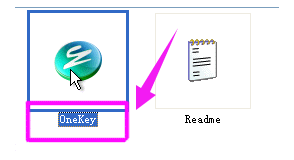
一键载图1
先“备份系统”,点C盘,程序默认备份在最后一个分区下的GHOST文件夹下,点确定。
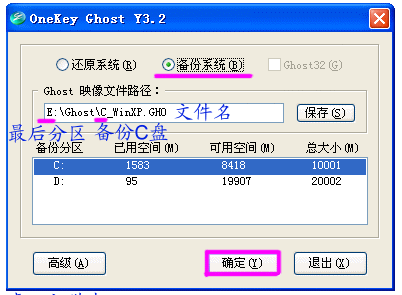
还原系统载图2
点“是”,立即启动机器。
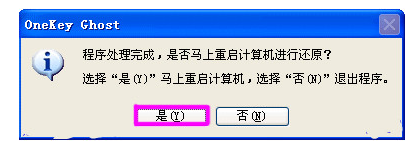
一键还原载图3
程序默认在onekey ghost启动上,是自动识别,无须操作。
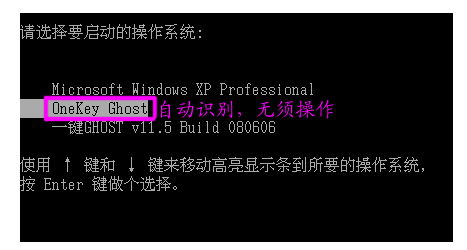
还原系统载图4
备份过程,不要操作键盘与鼠标。
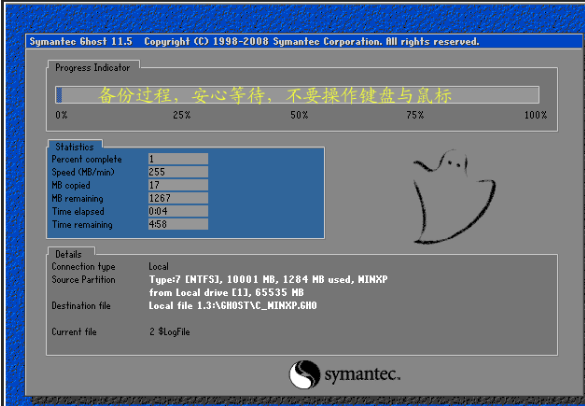
还原系统载图5
备份完成,默认原有系统启动,不用操作。
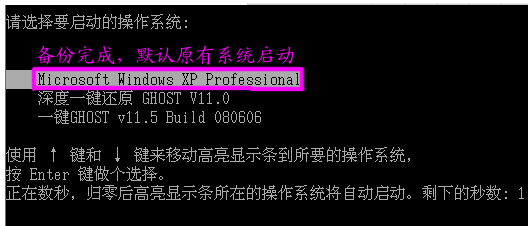
一键还原载图6
打开最后分区下的GHOST文件夹看到备份的文件。

一键还原载图7
备份D盘,注意把原有的C改成D,要不会提示文件存在,是否覆盖。

一键还原载图8
点:【是】重启电脑,开始备份D盘,过程与备份C是一样的。

一键载图9
D盘备份也放在最后一个分区下面的GHOST文件夹下,并产生一个文件。

还原系统载图10
恢复备份:
点“还原系统”
注意:
如果恢复C盘程序默认自动选择的就是C盘备份文件,
如果恢复其它分区,就点“打开”打开最后分区下的GHOST文件夹下的备份文件。

一键载图11
点“是”重启。
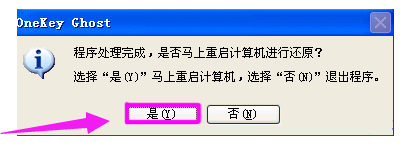
一键载图12
自动选择onekey程序。
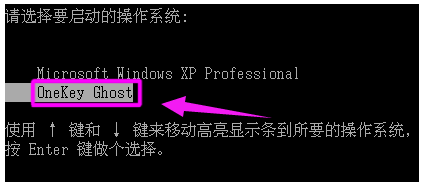
onekey载图13
恢复过程,不要动鼠标与键盘。
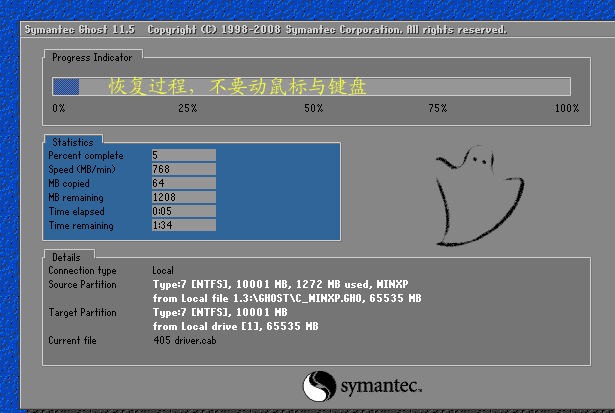
还原系统载图14
以上就是onekey一键还原的使用方法了。
还原系统,onekey,一键,一键还原








